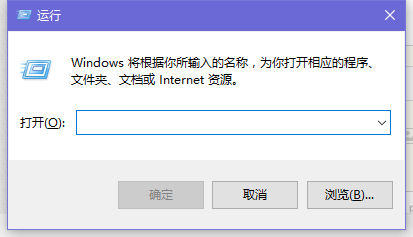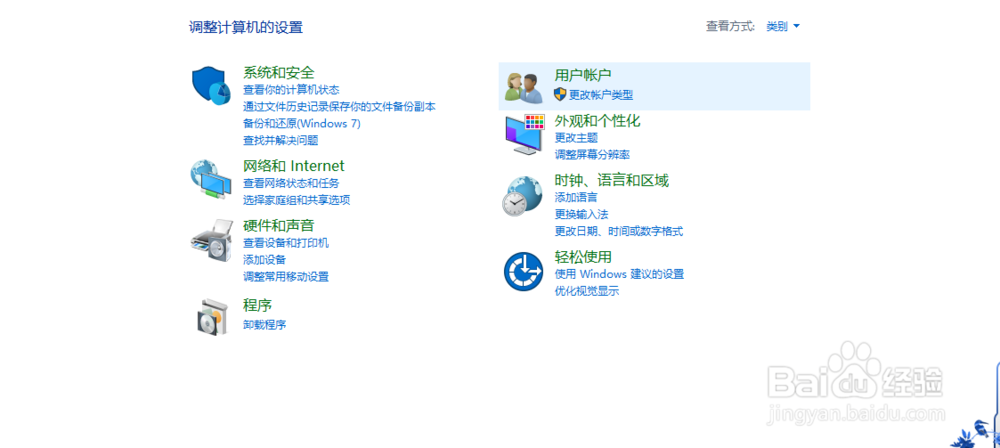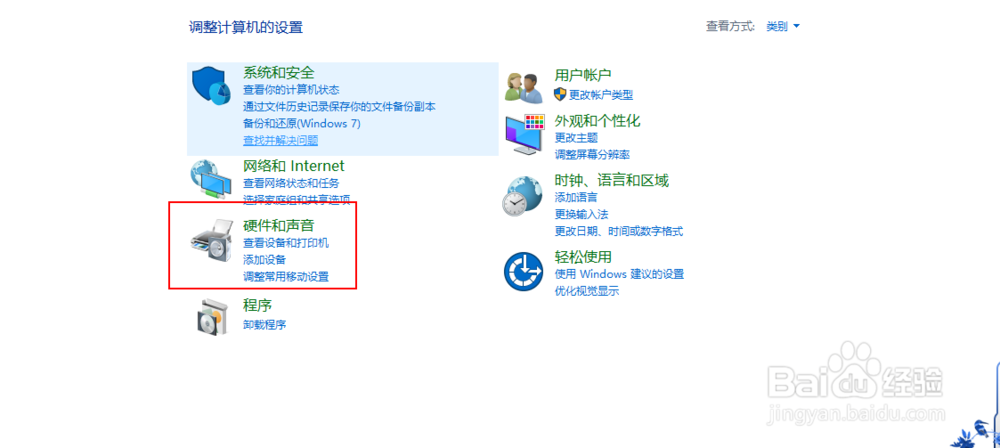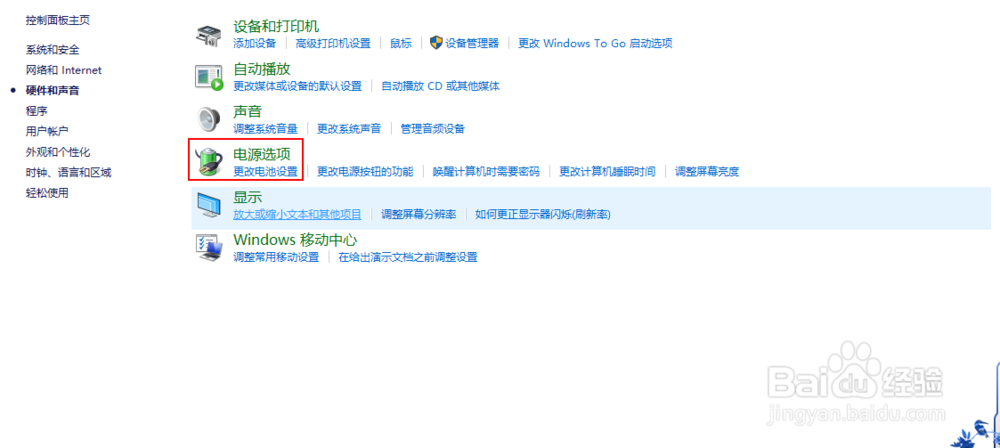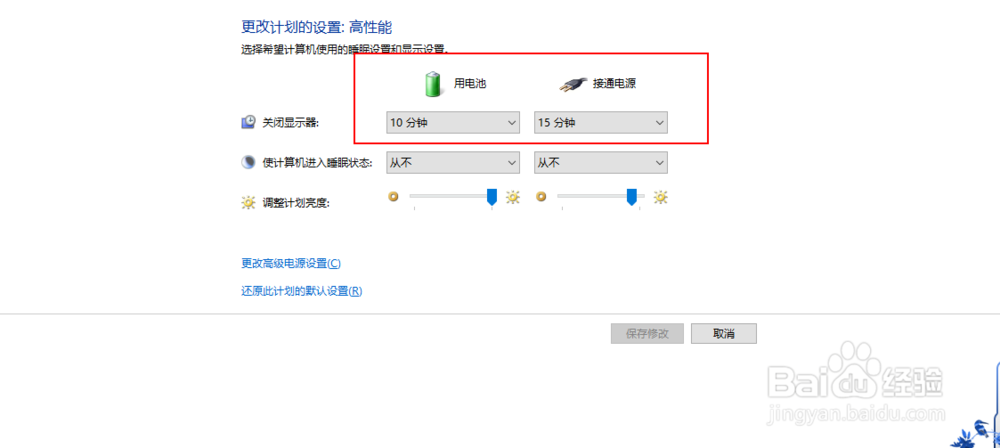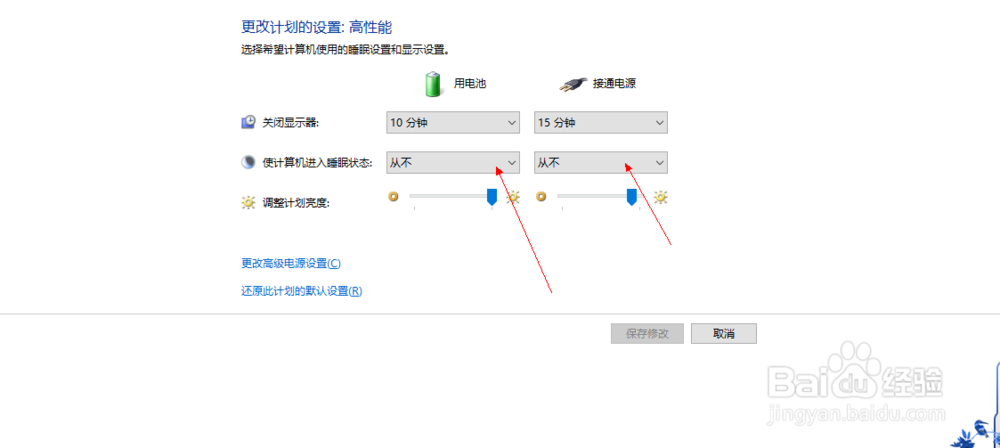1、首先,我们按下Win+R打开运行。
2、然后,输入control,这个命令可以很方便打开控制面板。因为Win10中控制面板确实还不好打开。
3、然后我们找到硬件和声音,进入。
4、继续,选择下方的电源选项,进入。
5、然后,我们开到左方的选择关闭显示器的时间。打开。
6、现在就可以进行设置了,如果我们需要十分钟关闭显示器,那么可以分别调整在用电池和不用电池的情况下显示器的关闭时间。
7、当然,如果我们希望关闭后程序还是运行,下方的选框都必须选择从不,也就是计算机不进入休眠状态。这样才能保证后台程序的运行。
8、设置完毕后点击后方的保存修改,退出即可。
9、至此,设置完毕。是不是很简单呀。